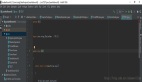宜于初學者練習的ADSL負載均衡設置
學習了這么多關于負載均衡的知識,有些新手朋友都會覺得這些設置問題和策略方案比較復雜,難于理解。那么怎么在普通用戶中進行負載均衡呢?其實,在自己家里面我們通過軟路由設置就可進行雙ADSL負載均衡設置,這是個很好的學習材料。
1.使用admin用戶登陸,密碼為空
2.配置***塊網卡的ip,輸入setup,提示您配置ether1(***塊網卡連接內網),輸入ip地址(192.168.0.1)子網掩碼(255.255.255.0)gateway:192.168.0.254一路回車即可.
3.將剩下二塊網卡插入電腦
4.在windows機器上,ip設成192.168.0.x,在ie地址欄輸上192.168.0.1,出現routeos的歡迎畫面.點擊,提示下載winbox,保存
5.運行winbox輸上192.168.0.1用戶名admin密碼為空,選連接.會出現路由的管理界面
6.激活新插入的二塊網卡:點inte***ce,點第二塊卡,選勾,啟用前面由x變為R
7.在接下來的ADSL負載均衡設置中,配置外網的二塊網卡地址。在winbox選ip->dhcp-client在窗口中勾上enabledinte***ce選ether2(第二塊網卡)勾上adddefaultroute選hostname并添上wan1表示***塊外網網卡,然后apply這時假如拿到ip就會在ip->address里看到ip了.現在配置第三塊網卡,現在有問題了routeros只能添加一個dhcp客戶,所以假如再按上面的方法獲得ip那么前面的到的ip就沒有了,所以這里只能將就一下了,因為有限通ip一般只要連接就不會變ip所以就把更有一根線上的ip作為靜態ip看,先記下ip然后在ip->address里按加號填入ip如219.233.23.23/24,在這里要注意:其實都是固定ip的話就在這配置即可,但假如您的二個ip在同一網段中如一個是219.233.23.23另一個是219.233.23.147的話就要在/后就是掩碼這部分分一下,如219.233.23.23/25219.233.23.147/24這樣在后面負載均衡時就不會出錯了
8.現在您應該能ping通外網了,但是防火墻還沒配置,在ip->firewall里選sourcenat按加號添加規則,在規則里選action->action里選masquerade
現在就能局域網里就能上網了.
9.現在來設負載均衡
在控制臺里輸入
iprouteaddgat=外網地址1,外網地址2
10.端口映射
端口映射很容易,在控制臺里
ipfirewalldst-nat>addaction=natprotocol=tcp
這是協議能夠選all
dst-address=外網地址/32:80to-dst-address=內網ip地址
這里是您要映射的端口,假如全部就不要添
例子1:將外網任何80端口的請求都指向到168上
ipfirewalldst-nat>addaction=natprotocol=tcp
dst-address=319.23.23.23/32:80to-dst-address=192.168.0.168
例子2:完全開放192.168.0.168
ipfirewalldst-nat>addaction=natprotocol=tcp
dst-address=319.23.23.23/32to-dst-address=192.168.0.168
11.來看看routeros的防火墻吧,功能不錯
比如現在流行的震蕩波和沖擊波的端口134-139
在winbox中
ip->firewall->filterrules先設input(在右邊可選的)
選加
general
protocl選udp或tcp(其實這二個都要設,只要重復作就好了)
src.port勾上填入134-139
dst.port勾上填入134-139
action
在action里選drop丟棄包或reject拒絕包
完成ADSL負載均衡設置
再選forward和output照上面設完,這樣不論是外網的機器或內網的機器中毒都不會影響其他用戶了.其實ipfilterrules可設很多規則能夠作一個很不錯的防火墻但是要注意input,forward,output根據不同情況的配置。